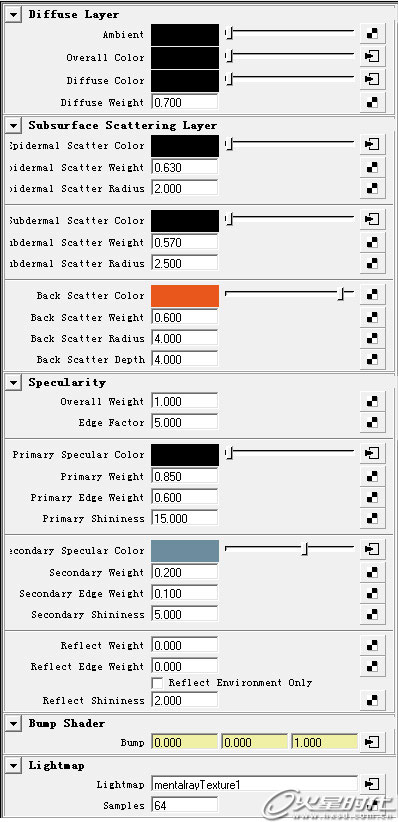Maya&ZBush&Photoshop制作女人体
【火星数字教程10年精华】

教程思路
1.模型及布线
2.用ZBrush的ZApplink插件投射人体贴图
3.为模型绑骨骼,刷权重
4.为人物摆姿势
5.Skin材质及灯光
6.贴图
7.制作头发
8.最终渲染
这个作品是我第一个比较满意的CG作品,花了3个月来创作,主要是想练习渲染出漂亮的皮肤质感和展现以写实为主的唯美画面。作品的大部分过程都是在Maya里进行的,后期在Photoshop里稍微调整了一下。女人体的贴图是在Zbrush2里用ZApplink插件把照片投射上去的。我用了六张贴图来表现真实的皮肤。每个人对皮肤的理解和希望都不尽相同,所以我后面的过程也只是给大家一个参考,在不同情况下应该也要根据自己的需要去表现皮肤质感。
作品在CGTalk上的连接:http://forums.cgsociety.org/showthread.php?p=4534190
在这里我把制作整个作品的详细流程分享给大家,我相信这个快捷的流程会对大家今后创作CG作品十分有帮助。过程中提到的一些插件在www.highend3d.com上有免费的版本下载。
一.模型及布线
在这里我要说的不多,人体建模最关键的是把握人体的比例和曲线,在有了正确的大形之后在去细化每一块肌肉和结构。当然,你也可以采用整体—局部—整体的方式去建模。不管怎样,到最后都应该是既有整体又有细节的。做人体模型往往最难把握的是手、脚、肋骨、膝关节及膝关节背面的结构,这些结构变化丰富而又微妙,必须理解了才能做好。下面我将作品中女人的模型和布线分享一下:

#p#e#



二.用ZBrush的ZApplink插件投射人体贴图
ZApplink是Zbrush2的一个投射贴图的插件,能自动连接到Photoshop等软件中进行编辑并投射到模型上非常实用。Zbrush 3虽然可以直接在模型上修改贴图,但本人认为还是没有用这个插件到Photoshop里编辑再投射来得快。下面我把投射的步骤简单的介绍一下。
首先,在ZBrush里导入模型。
接下来我们需要为模型赋予一张大小合适的贴图。因为考虑到细节需要,本人指定了一张4096*4096的贴图。

#p#e#


这几种方式实际上对投射的结果没有任何影响,只是在Photoshop里显示的图层不一样。选择一种方式以后点OK就会自动启动Photoshop进行编辑了(如果不是启动的Photoshop请打开我的电脑,工具—文件夹选项—文件类型 中找到PSD文件类型,将默认打开程序设置成Photoshop)。
接下来,就可以在Photoshop里投射贴图了。在制作这张贴图的时候我是以照片为素材进行投射的。经常用到的工具有变形,液化,图章工具,修补工具,加深减淡工具,再辅助一些手绘就可以实现。

#p#e#
PS中编辑好以后,保存文件,回到ZB中,会弹出一个窗口

选择Accept changes接受修改。就可以看到贴图被投射到ZB模型上了。
再点窗口左上角的Projection Master ![]() ,在弹出的窗口中点Pick up拾取。这样就完成了整个投射贴图的过程。
,在弹出的窗口中点Pick up拾取。这样就完成了整个投射贴图的过程。
最后完成效果如下图:

三.为模型绑骨骼,刷权重
在建立一套完整的身体骨骼时,我使用了Maya的一个免费小工具createFBIK_Skeleton.mel(下载地址:http://www.highend3d.com/Maya/downloads/mel_scripts/animation/createFBIK-skeleton-mel-3682.html)。使用这个插件,只需要参考模型,把插件生成的BOX摆到对应的位置就可以自动生成一套完整的Full Body IK骨骼。

首先,先创建一个模版。然后对照模型将模版的位置摆好,只需要摆左右任意一边,另一半使用Mirror镜像即可。最后点Create Skeleton创建一套完整的FBIK骨骼和规范的骨骼命名。如图:

#p#e#
选择创建好的骨骼,进行绑定,刷好权重。就可以开始给人物摆姿势了。
四.为人物摆姿势
这里我用到了另一个插件FBIK_CharacterControl。这个插件可以在Maya里实现像Motionbuilder一样的操作。利用这个插件来控制骨骼,调整动画非常快捷。
(下载地址:http://www.highend3d.com/Maya/downloads/mel_scripts/animation/3811.html)

这个插件使用起来非常简单,只要有一套标准的FBIK骨骼,FBIK_CharacterControl插件就可以像在Motionbuilder里一样对骨骼进行管理和操作,并且可以记录和随时调用姿势。选中骨骼控制面板上人物相应的关节,在Maya视图中调出想要的姿势。如图:

#p#e#

五.Skin材质及灯光
制作skin材质的时候我还是选用了MentalRay提供的misss_fast_skin_Maya。只要参数调整得合适,贴图使用得当,并不用复杂的节点连接。就可以表现出很出色的皮肤质感。

#p#e#
我在场景中打了5盏主要的灯光:正面光、背光、侧光、补光和顶光。另外还打了一个方向光专门用来照射眼球,一个反光板用来在眼球上形成有规则的高光反射。

六.贴图


#p#e#



#p#e#


七.制作头发
制作头发时,我使用了ShaveCut插件,Shavecut在创建头发、修改发型及渲染方面都有很强的优势,操作起来也相当简便。Shavecut自带详细的使用说明,在这里我只提几个要点。
首先在没有光滑的模型上选择头发生长的面,然后选择Shave->Create New Hair命令。会弹出一个头发的样式窗口,选择一个最接近的样式,创建头发。然后用![]() 工具,对头发进行梳理。最后效果入图:
工具,对头发进行梳理。最后效果入图:

#p#e#
八.最终渲染
用MentalRay渲染器,把渲染质量调高,FinalGather选项打开。最终渲染效果如图:


在整个制作流程中用的插件比较多,主要是为了加快效率,缩短制作时间。创作CG也主要是为了表达作者的想法,我提倡大家尽量去寻找快捷方法,而不要在软件上钻牛角尖浪费时间。以上是我整个作品的制作流程,希望对大家今后制作CG作品有所帮助。
本教程完。
下一篇 3ds Max《帅气的坦克》制作
热门课程
专业讲师指导 快速摆脱技能困惑相关文章
多种教程 总有一个适合自己专业问题咨询
你担心的问题,火星帮你解答-
为给新片造势,迪士尼这次豁出去了,拿出压箱底的一众经典IP,开启了梦幻联动朱迪和尼克奉命潜入偏远地带卧底调查 截至11月24日......
-
此前Q2问答环节,邹涛曾将《解限机》首发失利归结于“商业化保守”和“灰产猖獗”,导致预想设计与实际游玩效果偏差大,且表示该游戏......
-
2025 Google Play年度游戏颁奖:洞察移动游戏新趋势
玩家无需四处收集实体卡,轻点屏幕就能开启惊喜开包之旅,享受收集与对战乐趣库洛游戏的《鸣潮》斩获“最佳持续运营游戏”大奖,这不仅......
-
说明:文中所有的配图均来源于网络 在人们的常规认知里,游戏引擎领域的两大巨头似乎更倾向于在各自赛道上激烈竞争,然而,只要时间足......
-
在行政服务优化层面,办法提出压缩国产网络游戏审核周期,在朝阳、海淀等重点区将审批纳入综合窗口;完善版权服务机制,将游戏素材著作......
-
未毕业先就业、组团入职、扎堆拿offer...这种好事,再多来一打!
众所周知,火星有完善的就业推荐服务图为火星校园招聘会现场对火星同学们来说,金三银四、金九银十并不是找工作的唯一良机火星时代教育......

 火星网校
火星网校